你想在WordPress中为文章添加多个作者吗?
许多网站都有多个作者在同一篇文章上工作。重要的是要把所有这些共同作者都归功于自己,但默认情况下,WordPress只允许你在一个页面或帖子中添加一个作者。
在本文中,我们将向您展示如何在WordPress中为文章添加多个作者。
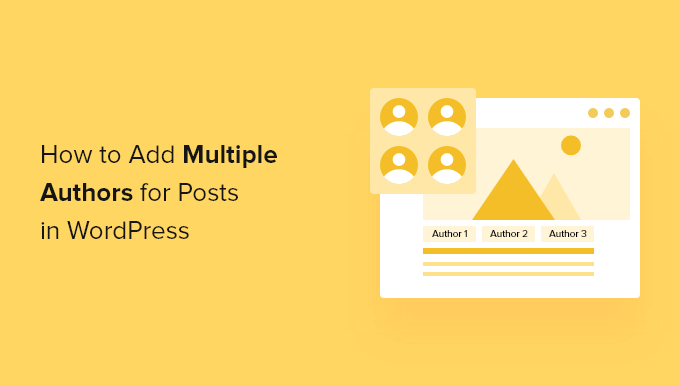
如何为WordPress中的文章创建多个作者(共同作者)
最简单的方法是使用免费的Co-Authors Plus插件。
在下图中,你可以看到这个插件允许你信任任何已经在你的WordPress网站注册的用户。
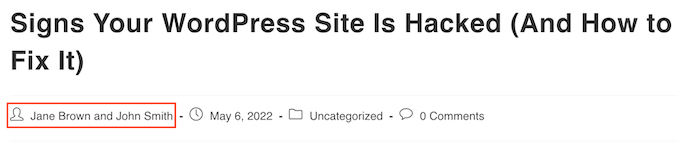
author Plus还添加了一个新的客座作者用户类型,它可以让您信任任何没有WordPress博客帐户的作者。
你需要做的第一件事是安装并激活Co-Authors Plus插件。如果你需要帮助,那么请参阅我们的指南如何安装WordPress插件。
一旦插件被激活,你只需要编辑你想要信任多个作者的帖子。
在内容编辑器的右侧选项卡中,只需滚动到新的’ Authors ‘部分并单击以展开。
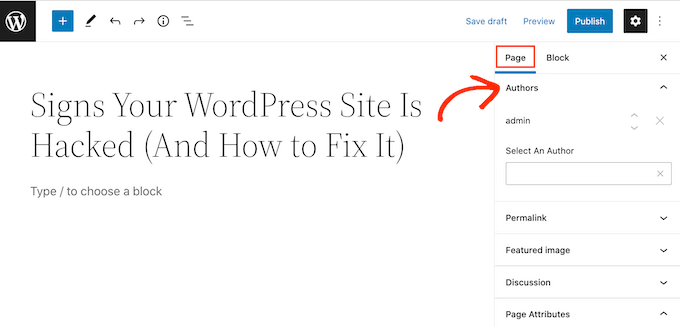
在作者选项卡中,您可以单击“选择作者”字段,然后只需键入您想要信任的注册用户的名称。当正确的人出现在下拉菜单中时,只需点击将该作者添加到您的帖子中。
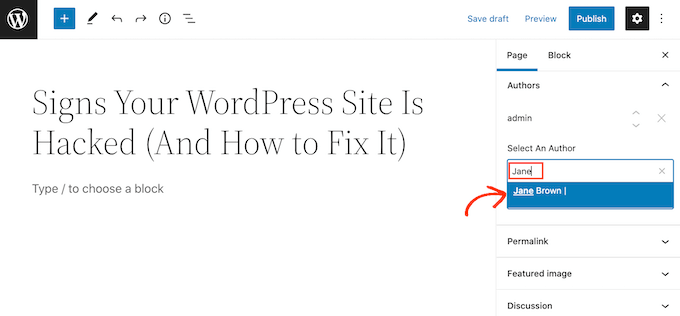
您现在可以按照上面描述的过程添加多个共同作者。
默认情况下,WordPress将按照您添加到文章中的顺序显示这些共同作者。如果需要更改顺序,只需单击每个名称旁边的向上和向下箭头即可。
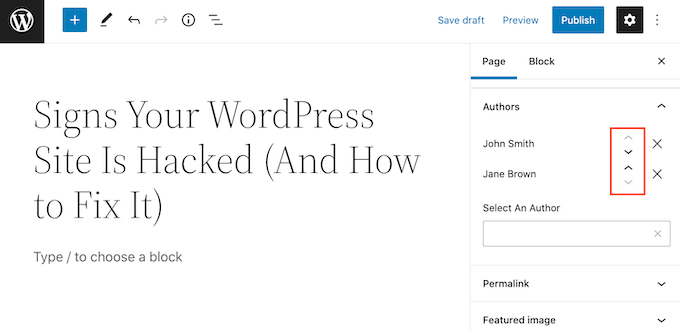
如果你想从文章中删除一个合著者,那么只需点击那个人名字旁边的X图标。
一旦你确认了所有的合著者,你就可以发布或更新这篇文章了。为了帮助管理你的作者,你可以看看我们关于如何有效地在WordPress中吸引和管理客座博主的指南。
显示多个作者在你的多作者博客
根据你的WordPress主题,这个插件可能不会自动显示多个作者的文章在WordPress。这意味着你需要编辑你的主题文件。
如果你以前没有编辑过这些文件,那么请参阅我们的指南如何在WordPress中复制粘贴代码。
在编辑主题代码之前,创建一个备份也是一个好主意。备份允许您在出现问题时快速恢复WordPress站点。
你可以使用许多免费和付费的WordPress备份插件。对于一个详细的演练,你也可以看到我们的指南如何备份和恢复你的WordPress网站与UpdraftPlus。
创建备份后,需要编辑负责显示作者姓名的代码。
此代码通常是the_author()或the_author_posts_link()函数。
根据您的主题,您可能会在主题的single.php, content.php或functions.php文件中找到此函数。有关更多信息,请参阅我们的指南,了解如何在WordPress中找到要编辑的主题文件。
找到其中一个函数后,您需要将其替换为以下代码片段:

现在,如果您访问您的站点,您将看到多个作者在您的WordPress帖子上署名。
添加客座作者到您的多作者WordPress博客
Co-Authors Plus插件可以查找并显示您的多作者WordPress博客上的注册用户。
但是如果你想给一个还没有你网站账户的客座作者赊账呢?
虽然您可以为作者创建一个帐户,但这并不总是最安全的选择。
即使WordPress有用户角色和功能,给别人访问你的管理区域或在你的网站上写作的特权总是有风险的。关于如何保护你的网站的更多细节,你可以看到我们的终极WordPress安全指南。
考虑到这一点,您可以使用Co-Authors Plus创建客座作者。这样,你就可以在一个帖子上为多个客座作者授信,而无需他们访问你的WordPress管理区域。
要创建客座作者,请转到Users»客座作者。从这里,你可以点击“添加新”。
在下一个屏幕中,您需要在“Add New Guest Author”表单中键入这个人的所有信息。
您也可以上传作为作者头像的图片。只要你的主题支持头像,这张照片就会在你的网站上与作者的名字一起出现。
如果你没有上传头像,那么WordPress会查找任何链接到客座作者的电子邮件地址的Gravatar。欲了解更多信息,请参阅我们的指南如何更改WordPress上的默认Gravatar。
一旦你输入了所有这些信息,继续并点击“添加新的客座作者”按钮。
WordPress现在将创建这个人作为客座作者。要将他们列为共同作者,只需遵循上述相同的过程。
我们希望这篇文章能帮助你学习如何在WordPress中为文章添加多个作者(共同作者)。接下来,你可以看看我们关于如何用WordPress在线博客赚钱的指南,或者看看我们的专家挑选的最好的WordPress SEO插件和工具,你应该使用。
和

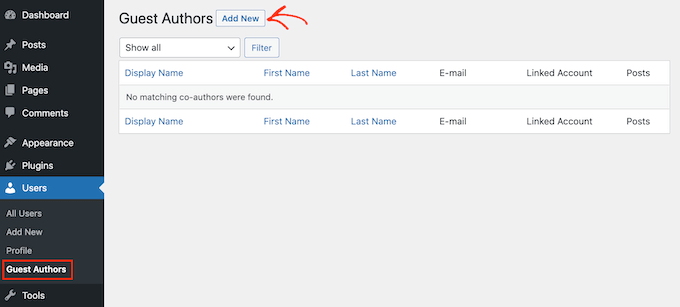




























RSS